Kuinka poistaa Google-sijaintihistoria iPhonesta? Suojaaksesi yksityisyyttäsi, kuten sijaintipohjaisia palvelukarttoja, henkilökohtaisia suosituksia, mukautettuja reittejä ja muuta, sinun on poistettava tiedot iPhonesta pysyvästi.
Artikkelissa on jaettu erilaisia tapoja poistaa Google-sijaintihistoria, jota voidaan seurata iPhonessa. Pitäisikö palvelun sammuttaa, poistaa osan historiasta, poistaa ne kaikki tai tyhjentää tiedostot, saat artikkelista aina halutun tuloksen.
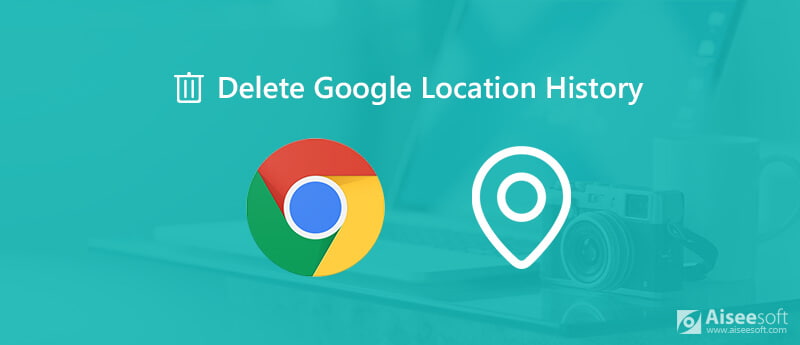
Yhden luukun ratkaisu estää Googlea seuraamasta sijaintihistoriaasi on sammuttaa sijaintipalvelu iPhonessa, joka on osa iPhonen yksityisyysasetuksia. Joten voit hallita, millä sovelluksilla on lupa käyttää sijaintiasi, mikrofonia, kameraa ja muuta.
Huomaa: Jos haluat lopettaa sijaintipalvelut, kytke vain se pois. Tämä poistaa sijaintipalvelun käytöstä kaikissa iOS-laitteesi sovelluksissa. Se voi johtaa odottamattomiin ongelmiin, kuten sovelluksen kaatumiseen.
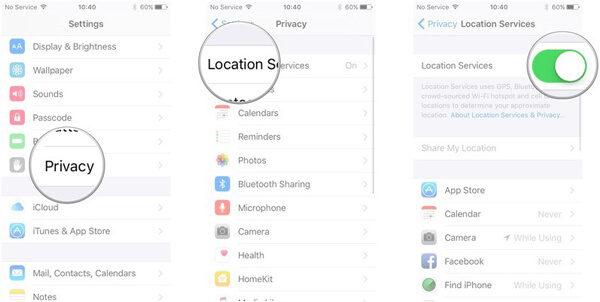
Jos haluat vain piilottaa ja poistaa jonkin tietyn Google-sijaintihistorian, jota et ehkä halua muiden löytävän, kuten juuri käymäsi klubi. Voit seurata iPhonen Google Map -sovellusta poistaaksesi osan Googlen sijaintihistoriasta alla esitetyllä tavalla.
Huomaa: Vaikka poistat Googlen sijaintihistorian iPhonesta, se voidaan silti palauttaa, jos sinulla on sijaintien varmuuskopio.
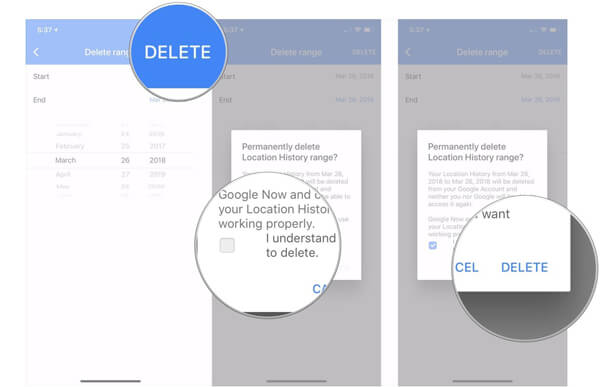
Google Map -sovellus seuraa missä olet käynyt älypuhelimellasi. Voit poistaa yksityisyyden suojaamiseksi kaiken iPhonen Google-sijaintihistorian. Tässä on yksityiskohtainen prosessi, jonka sinun pitäisi tietää.
Huomautus: Se poistaa kaiken sijaintihistorian, joten sinun on parempi tehdä varmuuskopio ensin. Lisäksi se ei vain poista sijaintihistoriaa iPhonestasi, vaan myös Google-tilisi historiatiedot.
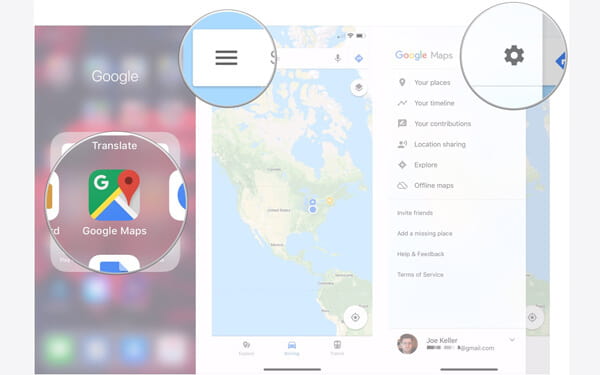
Jos haluat puhdistaa Googlen sijaintihistorian, jota kukaan ei voi palauttaa, tarvitset tehokkaan iPhone-pyyhekumi, joka tyhjentää tiedot pysyvästi iPhonessa. Kuvittele vain, että haluat myydä vanhan iPhonesi, sijaintihistoriasi saattaa vuotaa yksityisyytesi ja raitojesi suhteen. Mitä tulee tapaukseen, Aiseesoft FoneEraser on haluttu iPhone-pyyhekumi poistamaan Googlen sijaintihistoria ja muut tiedot pysyvästi.

Lataukset
100 % turvallinen. Ei mainoksia.
100 % turvallinen. Ei mainoksia.
Vaihe 1 Liitä iPhone tietokoneeseen
Käynnistä iPhonen poisto tietokoneellasi. Kytke iPhone tietokoneeseen USB-kaapelilla. Ohjelma pystyy tunnistamaan kaiken Googlen sijaintihistorian iPhonessa.

Vaihe 2 Valitse korkea pyyhkäisyaste
On 3 erilaista poistotasoa. Voit poistaa Googlen sijaintihistorian pysyvästi valitsemalla tason "Korkea". Napsauta sitten "OK"-painiketta vahvistaaksesi prosessin.

Vaihe 3 Poista kaikki Googlen sijaintihistoria
Napsauta "Käynnistä"-painiketta ja kirjoita sitten "0000" poistaaksesi kaikki asetukset ja sisältö iPhonesta, mukaan lukien Googlen sijaintihistoria. Sen jälkeen voit määrittää sen uudeksi iPhoneksi vastaavasti.

Onko Googlen sijaintihistoria suojattu?
Virallisen huomautuksen mukaan Google ei jaa sijaintihistoriaa tai muita tunnistetietoja mainostajille. Voit hallita Google-tilillesi tallennettuja tietoja, ja voit poistaa personoidut mainokset käytöstä milloin tahansa. Kun mainosten personointi on pois päältä, Google ei käytä Google-tilillesi tallennettuja tietoja osuvampien mainosten näyttämiseen.
Kuinka poistaa Google-sijaintihistoria käytöstä?
Siirry Google-tilisi Sijaintihistoria-osioon. Ota yläosassa sijaintihistoria käyttöön tai poista se käytöstä. Voit poistaa sijaintihistorian käytöstä tililläsi milloin tahansa.
Kuinka tyhjentää Google Maps -hakuhistoria iPhonessa?
Avaa Google Maps -sovellus iPhonellasi. Napauta avataksesi valikko (kolme pinottua riviä) ja valitse Asetukset. Valitse Karttahistoria, napauta hakupalkin kolmea pistettä ja poista sitten toiminta. Valitse Poista päivämäärän mukaan ja valitse sitten ajanjakso tai poista kaikki valitsemalla Koko aika. Napauta lopuksi Poista.
Yhteenveto
Kuinka poistaa Google-sijaintihistoria iPhonesta? Google Map -sovellus on suosittu tapa navigoida ja löytää mukautettuja reitittimiä. Se toimii kuitenkin sijaintipalvelusi perusteella. Se tarkoittaa, että Google tallentaa kaikki vierailemasi sijainnit. Jos et halua muiden seurata sijaintiasi ja käyttäytymistäsi, sinun on löydettävä paras tapa poistaa jalanjälkit yllä olevasta jakamisesta, poistamatta kuitenkaan tiettyjä sijainteja tai koko Googlen sijaintihistoriaa.
Kartat ja sijainnit
1. Apple Maps ei toimi 2. Kuinka palauttaa sijainti iPhonessa 3. Poista Google-sijaintihistoria 4. Poista sijaintipalvelut käytöstä iPhonessa 5. Näyttökuva Google Maps 6. Tyhjennä Google Maps -historia
Kaikkien aikojen tehokkain apuohjelma, jonka avulla käyttäjät voivat poistaa kaiken iPhonen sisällön, kuten yhteystiedot, viestit, valokuvat, videot, muistiinpanot jne. Ja asetukset pysyvästi ja perusteellisesti.
100 % turvallinen. Ei mainoksia.